휴대폰 또는 PC에서 줌 프로필 사진을 제거하는 방법

Zoom 프로필 사진을 제거하는 방법과 그 과정에서 발생할 수 있는 문제를 해결하는 방법을 알아보세요. 간단한 단계로 프로필 사진을 클리어하세요.

Google은 우리를 끊임없이 놀라게 했으며 Google Play 가족 라이브러리를 사용하면 동일한 콘텐츠에 대해 두 번 비용을 지불하지 않고도 가족 구성원 간에 앱, 책, 노래 및 영화를 공유할 수 있습니다. 그러나 특정 구성원이 가족 그룹에 가입할 수 없거나 그룹에 있음에도 불구하고 일부 콘텐츠를 가족과 공유할 수 없는 것처럼 보이는 경우가 있습니다. Google 가족 도서관과 관련하여 이러한 문제와 기타 여러 문제가 발생합니다. 가족 도서관에 가입할 수 없거나 Google 가족 도서관이 작동하지 않습니다. 가능한 최상의 솔루션을 사용하여 가능한 모든 문제와 오류를 조사하려고 시도할 것입니다.
또한 읽기: Google Play 스토어에서 구독을 취소하는 방법
이미지 출처: 구글
Google Play 가족 라이브러리가 작동하지 않는 문제를 해결하는 방법은 무엇입니까?
다음은 Google Play 가족 콘텐츠 라이브러리가 작동하지 않는 이유와 함께 발생할 수 있는 모든 문제 및 오류에 대한 체크리스트입니다.
첫째: 가족 그룹 변경에 대한 제한 사항을 기억하십시오
Google은 사용자가 특정 시점에 하나의 가족 그룹에 가입하도록 허용합니다. 현재 가족 그룹에 속해 있는 경우 가족 그룹도 한 번에 전환하지 않습니다. 규칙 및 규정에 따르면 사용자는 새 가족 그룹에 가입하기 전에 1년을 기다려야 합니다. 따라서 그룹을 탈퇴하고 12개월을 기다렸다가 Google Play 가족 라이브러리에서 다른 그룹에 가입할지 여부를 결정하는 것은 어려운 결정입니다. 시도하지만 가족 도서관에 등록할 자격이 없을 때 확인하십시오.
또한 읽기: Google Play 스토어에서 '다운로드 보류 중' 오류를 수정하는 방법.
두 번째: 전문 Google 계정은 Google Play 가족 라이브러리에 포함되지 않습니다.

이미지 출처: 구글
이것은 Google Play 가족 라이브러리를 사용할 때 고려해야 할 가장 중요한 요소 중 하나입니다. 단일 가족 그룹에 연결하려는 모든 장치에서 동일한 국가 또는 지역을 사용합니다. Google 가족 라이브러리가 작동하지 않는 경우 이를 확인하시기 바랍니다. 가족 구성원을 연결하거나 추가할 수 없는 경우 지역 설정을 확인하고 필요한 경우 변경하십시오. Google 계정의 국가 를 변경하는 단계 는 다음과 같습니다.
1단계: Google Play 스토어를 실행하고 왼쪽 상단의 햄버거 아이콘을 한 번 탭합니다.
2단계: 다음으로 계정을 탭하고 기본 설정을 찾으면 아래에 국가가 표시됩니다.
3단계: 국가를 확인하고 그룹 내 다른 국가와 다르면 다른 국가와 일치하도록 변경해야 합니다.
참고 : Google Play 국가는 1년에 한 번만 변경할 수 있습니다. 따라서 국가를 변경하기 전에 다시 생각해 보십시오. Google 계정의 국가를 변경하는 방법 에 대한 자세한 안내 를 보려면 이 링크를 클릭하십시오 .
또한 읽기: Google Play 스토어에 대한 중요한 팁 및 요령.
넷째: 가상 사설망 서비스 또는 VPN 비활성화
가상 사설망 은 개인 정보를 보호하기 위해 IP 주소 를 다른 지역으로 마스킹합니다 . 그러나 이 혜택은 Google Play 가족 라이브러리의 혜택을 사용하지 못하게 하므로 Google에서 원래 지역을 인식하지 못하는 경우 골칫거리가 될 수 있습니다. 따라서 Google 가족 라이브러리에 액세스하기 전에 모든 VPN을 끄는 것이 좋습니다.
또한 읽기: Google Play 스토어에서 오디오북을 시작하는 방법은 무엇입니까?
다섯째: 공유하기 전에 앱/게임의 호환성을 찾으십시오
Google 구매 조건에는 2016년 7월 2일 이후의 게임만 가족 구성원과 공유할 수 있다고 명시되어 있습니다. 이전에 구매한 것은 공유 범주에 속하지 않습니다. 하지만 2016년 6월 2일 이후에 구매한 모든 게임을 공유할 수 있다는 뜻인가요? 앱을 공유하려면 개발자의 동의와 권한도 있어야 하기 때문에 말처럼 간단하지 않습니다. 일부 앱 개발자는 이 옵션을 비활성화하고 Google Play 가족 라이브러리에서 앱 공유를 허용하지 않습니다.
Google Play 스토어를 열고 앱을 검색한 다음 추가 정보 섹션까지 아래로 스크롤하여 가족 콘텐츠 라이브러리에서 자격을 찾습니다.
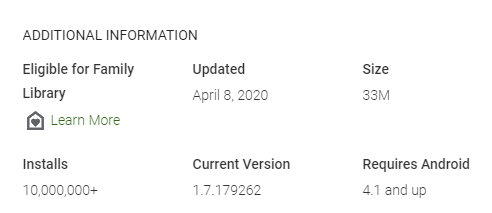
또한 읽기: Google Play 스토어 – 2020년 가장 재미있는 앱.
여섯째: 콘텐츠의 적격성 결정
이제 앱이 Google Play 가족 라이브러리에 적합하도록 Google의 조건과 개발자 권한이 결정되었으므로 공유 콘텐츠 유형과 관련된 몇 가지 조건을 더 살펴보겠습니다. Google은 앱, 영화, 게임, 프로그램 및 책을 다양한 방식으로 공유하는 데 제한을 두었습니다.
Google Play 스토어에서 설정한 가족 결제 수단을 통해 구매한 경우에만 공유할 수 있는 영화 또는 TV 프로그램 공유에 대해 이야기를 시작하겠습니다. Google Play 가족 콘텐츠 라이브러리에 포함되지 않은 개별 신용카드나 직불카드로 구매한 경우 해당 콘텐츠는 공유할 수 없습니다.
대여, YouTube 영화, 무료 애플리케이션, 무료 도서 샘플, 대여 도서, Play 뮤직 콘텐츠, 공개 도메인 항목과 같은 기타 콘텐츠는 가족 구성원 간에 공유할 수 없습니다. 모든 가족 구성원에게 무료 항목을 추천할 수 있으며, 가족 구성원은 각 앱이나 콘텐츠를 개별적으로 다운로드하여 설치해야 합니다.
또한 읽기: Google Play 스토어 오류 491 및 495를 수정하는 방법.
일곱 번째: 수동으로 애플리케이션 공유
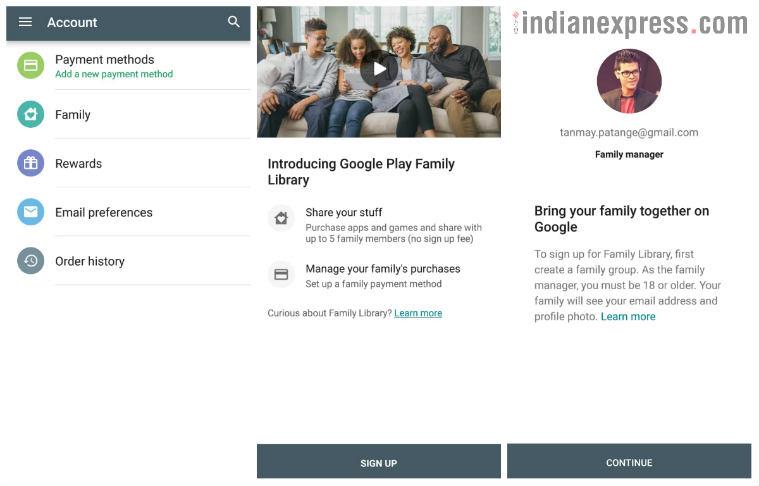
이미지 출처: IndianExpress
Google Play 가족 도서관 이용약관에 따라 법적으로 공유할 수 있는 앱이 있지만 공유되지 않는 경우 유일한 해결책은 앱 공유를 활성화하는 것입니다. Google 가족 도서관에서 앱을 구매하면 이 앱을 공유할 것인지 묻는 메시지가 표시됩니다. 실수로 또는 의도적으로 해당 시점에서 수동으로 선택한 경우 다음과 같은 간단한 단계에 따라 공유를 활성화해야 합니다.
1단계: 스마트폰에서 Google Play 스토어 열기
2단계: 상단의 햄버거 메뉴를 탭하고 계정으로 이동합니다.
3단계: 가족 탭을 한 번 탭한 다음 가족 라이브러리 설정을 탭하십시오.
4단계: 다음으로 앱 및 게임을 찾아서 누릅니다. 그런 다음 재량에 따라 설정을 수정하십시오.
참고 : 수동 옵션이 활성화된 경우 각 애플리케이션의 페이지를 개별적으로 방문하여 공유를 위해 활성화 또는 비활성화해야 합니다.
또한 읽기: Google Play 뮤직에서 YouTube Music으로 음악을 전송하는 방법은 무엇입니까?
8: 자녀 보호 설정 변경

이미지 출처: 프리픽스
일부 가족 구성원이 Google Play에서 공유된 콘텐츠에 액세스할 수 없는 또 다른 이유는 자녀 계정에 적용된 자녀 보호 기능 때문입니다. 특정 기준 및 조건에 따라 등급이 매겨진 영화 또는 앱이 있고 자녀가 요구 연령 미만인 경우 모든 사람과 의사를 공유하지만 해당 앱 또는 영화 이벤트를 사용할 수 없습니다. 회원. 이러한 이유로 인해 Google Play 가족 라이브러리가 작동하지 않을 수 있습니다.
해당 영화를 필터링하려면 Family Link 앱을 열고 자녀의 계정을 탭하고 자녀의 계정에서 해당 콘텐츠에 액세스할 수 있도록 허용할 수 있습니다. 그러나 그렇게 하기 전에 반드시 차단된 전체 라이브러리가 아닌 단일 콘텐츠를 허용하십시오.
또한 읽어보기: Google 관심 목록에 영화 및 TV 프로그램을 추가할 수 있습니까?
제구. 사용된 결제 방법은 가족 방법이어야 합니다.
개인 결제 카드를 통한 앱 구매는 Google Play 가족 콘텐츠 라이브러리에서 공유할 수 없습니다. 그러나 그러한 구매를 한 경우 가족 결제 섹션에서 해당 개인 카드를 추가해야 합니다. 그러면 해당 구매는 모든 구성원이 공유할 수 있습니다. 이러한 종류의 업데이트는 카드를 추가한 다음 수동으로 모든 사람과 콘텐츠를 공유하는 가족 계정 관리자만 수행할 수 있습니다. 자동 옵션을 사용할 수 없습니다. 그리고 이것이 Google Play 가족 라이브러리가 작동하지 않는 이유일 수 있습니다.
또한 읽기: Google Play 스토어에서 PC로 APK 파일을 다운로드하는 방법.
제십. Google Play 스토어 캐시 및 데이터 삭제
이미지 출처: 구글
Google Play 스토어에는 시간이 지남에 따라 몇 가지 문제가 있는 것 같습니다. 이는 대부분의 앱에서 마찬가지입니다. 앱 문제를 해결하는 가장 좋은 방법 중 하나는 설정을 다시 기본값으로 변경하기 위해 저장된 캐시와 쿠키 를 지우는 것 입니다. 이렇게 하면 공유할 수 있는 앱에 대해 Google Play 가족 공유 옵션이 활성화됩니다. Google Play 스토어에 저장된 정크 및 임시 파일을 삭제하는 단계는 다음과 같습니다.
1단계: 휴대전화에서 설정을 실행하고 앱을 탭합니다.
2단계: 모든 앱에서 Google Play 스토어를 탭한 다음 스토리지를 찾아 탭합니다.
3단계: 이제 캐시 지우기 버튼을 먼저 누른 다음 데이터 지우기 또는 저장소 지우기를 누릅니다. 휴대전화를 다시 시작하고 Google Play 가족 콘텐츠 라이브러리에 액세스해 보세요.
이렇게 하면 빠른 단계에서 작동하지 않는 Google Play 가족 라이브러리를 수정할 수 있습니다.
또한 읽기: Google Play 스토어가 맬웨어로 가득 차 있으며 거의 감지할 수 없습니다.
Google Play 가족 라이브러리가 작동하지 않는 문제 및 오류를 수정하는 방법에 대한 마지막 말은 무엇입니까?
Google Play 가족 라이브러리는 가족 구성원 간에 유사한 콘텐츠와 앱을 공유하고 많은 비용을 절약할 수 있는 최고의 기능 중 하나입니다. 그러나 Google 가족 도서관에서 앱을 구매하기 전에 염두에 두어야 할 몇 가지 이용약관이 있습니다. 모든 제한 사항에도 불구하고 앱을 관리하고 공유하는 데 여전히 매우 효율적입니다. 이 블로그를 읽고 Google Play 가족 라이브러리가 작동하지 않고 가족 라이브러리에 가입할 수 없는 것과 같은 문제를 해결할 수 있기를 바랍니다.
자주 묻는 질문 -
Q1. Google 가족 라이브러리를 제거하려면 어떻게 해야 하나요?
Google 가족 도서관을 제거하려면 모든 구성원을 삭제해야 합니다. 가족 도서관 설정으로 이동하여 변경하십시오.
Q2. Play 지원 라이브러리란 무엇인가요?
Play 지원 라이브러리는 Android 기기에 필요한 구성 요소입니다. 앱이 원활하게 실행되고 안전하지 않은 요소가 없도록 자동으로 업데이트됩니다.
Q3. 가족 도서관은 무료인가요?
아니요, Google 가족 도서관은 무료가 아닙니다. 도서관 이용을 위해서는 결제수단 설정이 필요합니다. 혜택은 Google 가족 라이브러리에 추가된 구성원과 공유되며 최대 5명까지 구성할 수 있습니다.
Zoom 프로필 사진을 제거하는 방법과 그 과정에서 발생할 수 있는 문제를 해결하는 방법을 알아보세요. 간단한 단계로 프로필 사진을 클리어하세요.
Android에서 Google TTS(텍스트 음성 변환)를 변경하는 방법을 단계별로 설명합니다. 음성, 언어, 속도, 피치 설정을 최적화하는 방법을 알아보세요.
Microsoft Teams에서 항상 사용 가능한 상태를 유지하는 방법을 알아보세요. 간단한 단계로 클라이언트와의 원활한 소통을 보장하고, 상태 변경 원리와 설정 방법을 상세히 설명합니다.
Samsung Galaxy Tab S8에서 microSD 카드를 삽입, 제거, 포맷하는 방법을 단계별로 설명합니다. 최적의 microSD 카드 추천 및 스토리지 확장 팁 포함.
슬랙 메시지 삭제 방법을 개별/대량 삭제부터 자동 삭제 설정까지 5가지 방법으로 상세 설명. 삭제 후 복구 가능성, 관리자 권한 설정 등 실무 팁과 통계 자료 포함 가이드
Microsoft Lists의 5가지 주요 기능과 템플릿 활용법을 통해 업무 효율성을 40% 이상 개선하는 방법을 단계별로 설명합니다. Teams/SharePoint 연동 팁과 전문가 추천 워크플로우 제공
트위터에서 민감한 콘텐츠를 보는 방법을 알고 싶으신가요? 이 가이드에서는 웹 및 모바일 앱에서 민감한 콘텐츠를 활성화하는 방법을 단계별로 설명합니다. 트위터 설정을 최적화하는 방법을 알아보세요!
WhatsApp 사기를 피하는 방법을 알아보세요. 최신 소셜 미디어 사기 유형과 예방 팁을 확인하여 개인 정보를 안전하게 보호하세요.
OneDrive에서 "바로 가기를 이동할 수 없음" 오류를 해결하는 방법을 알아보세요. 파일 삭제, PC 연결 해제, 앱 업데이트, 재설정 등 4가지 효과적인 해결책을 제공합니다.
Microsoft Teams 파일 업로드 문제 해결 방법을 제시합니다. Microsoft Office 365와의 연동을 통해 사용되는 Teams의 파일 공유에서 겪는 다양한 오류를 해결해보세요.








